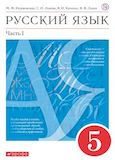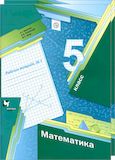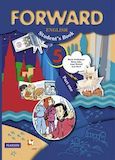Практическая работа 4 ГДЗ Босова 5 класс (Информатика)
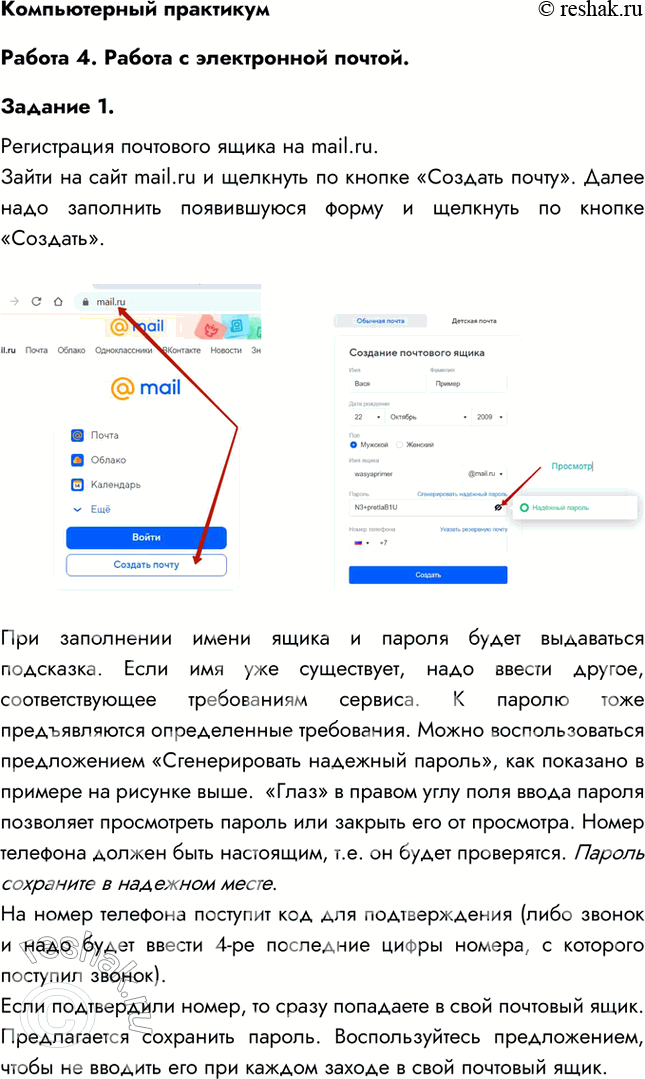
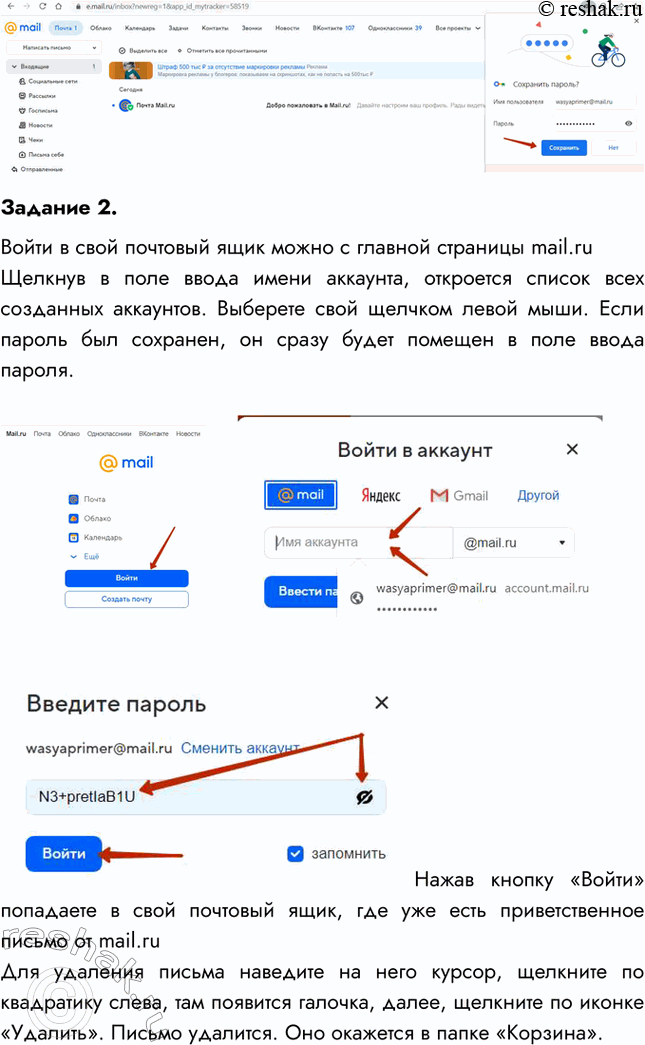
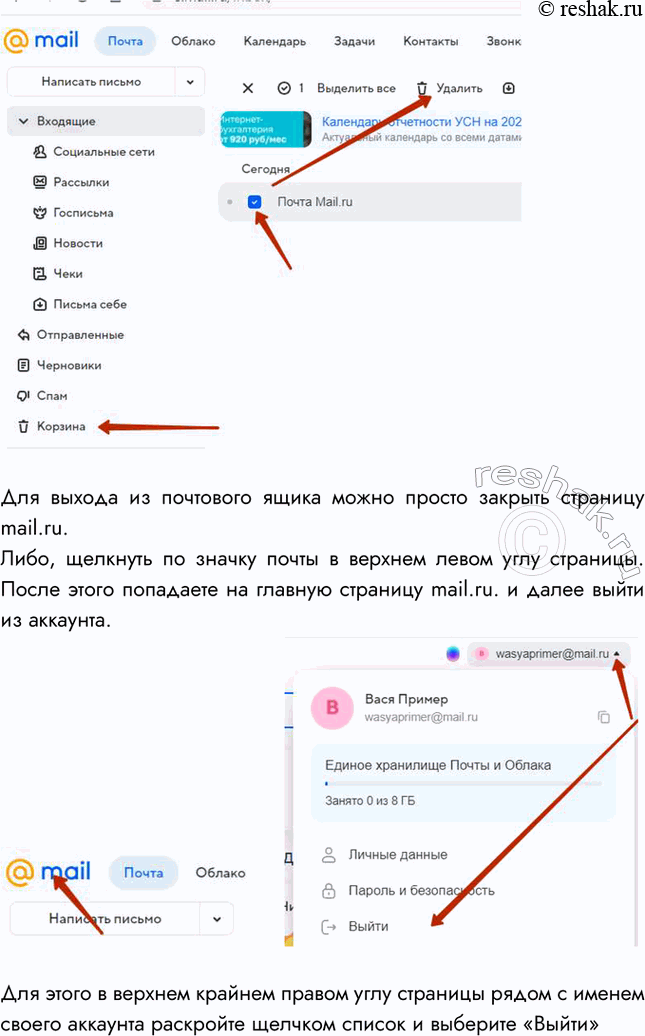
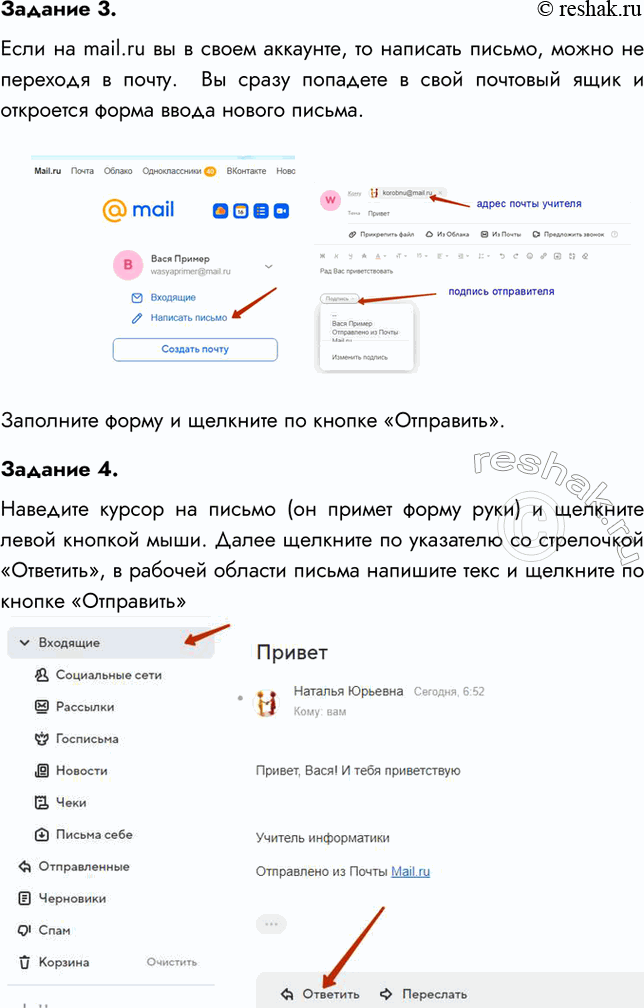

Рассмотрим вариант решения задания из учебника Босова 5 класс, Бином:
Работа 4. Работаем с электронной почтой
Задание 1
1. Выйдите в Интернет.
2. Зайдите на один из сайтов, на котором можно зарегистрировать бесплатный почтовый адрес: mail.ru, yandex.ru, gmail.com:
3. Рассмотрите открывшуюся страницу сайта и найдите на ней зону, предназначенную для регистрации почтового ящика.
4. Придумайте несколько вариантов своего условного имени — первой части будущего электронного адреса.
5. Продумайте варианты пароля — секретного слова (последовательности символов), подтверждающего, что именно вы являетесь владельцем этого почтового ящика.
6. Войдите в зону регистрации почты и познакомьтесь с содержанием регистрационной формы — вопросов, на которые предстоит ответить (рис. 41):
7. Произведите регистрацию почтового ящика.
Ответ:
Регистрация почтового ящика на mail.ru.
Зайти на сайт mail.ru и щелкнуть по кнопке «Создать почту». Далее надо заполнить появившуюся форму и щелкнуть по кнопке «Создать».
При заполнении имени ящика и пароля будет выдаваться подсказка. Если имя уже существует, надо ввести другое, соответствующее требованиям сервиса. К паролю тоже предъявляются определенные требования. Можно воспользоваться предложением «Сгенерировать надежный пароль», как показано в примере на рисунке выше. «Глаз» в правом углу поля ввода пароля позволяет просмотреть пароль или закрыть его от просмотра. Номер телефона должен быть настоящим, т.е. он будет проверятся. Пароль сохраните в надежном месте.
На номер телефона поступит код для подтверждения (либо звонок и надо будет ввести 4-ре последние цифры номера, с которого поступил звонок).
Если подтвердили номер, то сразу попадаете в свой почтовый ящик.
Предлагается сохранить пароль. Воспользуйтесь предложением, чтобы не вводить его при каждом заходе в свой почтовый ящик.
Задание 2
1. Войдите в свой почтовый ящик, указав в соответствующих нолях имя и пароль:
2. Найдите папки:
1) Входящие — пайка предназначена для инеем, пришедших на ваш адрес;
2) Отправленные — панка предназначена для хранения писем, которые будете отправлять вы сами.
3. Ознакомьтесь с приветственным письмом, автоматически созданным почтовой службой и отправленным на ваш адрес. Удалите это письмо. Проследите за тем, в какой папке оно окажется.
4. Выйдите из своего почтового ящика.
Ответ:
Войти в свой почтовый ящик можно с главной страницы mail.ru
Щелкнув в поле ввода имени аккаунта, откроется список всех созданных аккаунтов. Выберете свой щелчком левой мыши. Если пароль был сохранен, он сразу будет помещен в поле ввода пароля.
Нажав кнопку «Войти» попадаете в свой почтовый ящик, где уже есть приветственное письмо от mail.ru
Для удаления письма наведите на него курсор, щелкните по квадратику слева, там появится галочка, далее, щелкните по иконке «Удалить». Письмо удалится. Оно окажется в папке «Корзина».
Для выхода из почтового ящика можно просто закрыть страницу mail.ru.
Либо, щелкнуть по значку почты в верхнем левом углу страницы. После этого попадаете на главную страницу mail.ru. и далее выйти из аккаунта.
Для этого в верхнем крайнем правом углу страницы рядом с именем своего аккаунта раскройте щелчком список и выберите «Выйти»
Задание 3
1. Войдите в свой почтовый ящик.
2. Напишите письмо учителю с сообщением о том, что вы произвели регистрацию почтового ящика. Для этого:
1) выполните команду Написать — перед вами откроется страница создания письма (рис. 42);
2) уточните адрес учителя и запишите его в поле Кому;
3) заполните поле Тема, вписав в него, например, слово «приветствие »;
4) введите текст письма, содержащий обращение к учителю, сообщение и подпись.
3. Выполните автоматическую проверку орфографии. Для этого:
1) нажмите на значок АБВ — в новом окне откроется проверенный текст;
2) рядом со словами, в которых, возможно, были допущены ошибки, появится выпадающий список, в котором будут представлены возможные варианты написания. Выберите необходимый вариант исправления и нажмите Сохранить изменения. Если же вы считаете, что исправления некорректны, нажмите Отменить правку.
4. Отправьте письмо (кнопка Отправить).
5. Закройте почтовый ящик.
Ответ:
Если на mail.ru вы в своем аккаунте, то написать письмо, можно не переходя в почту. Вы сразу попадете в свой почтовый ящик и откроется форма ввода нового письма.
Заполните форму и щелкните по кнопке «Отправить».
Задание 4
1. Войдите в свой почтовый ящик.
2. Проверьте папку Входящие на наличие новой почты.
3. Найдите письмо от учителя информатики. Откройте письмо, щёлкнув мышью на адресе отправителя или теме письма. Прочтите письмо.
4. Ответьте на письмо. Для этого:
1) выполните команду Ответить;
2) составьте текст письма и проверьте орфографию;
3) отправьте письмо.
5. Закончите работу с почтовой программой.
Ответ:
Наведите курсор на письмо (он примет форму руки) и щелкните левой кнопкой мыши. Далее щелкните по указателю со стрелочкой «Ответить», в рабочей области письма напишите текс и щелкните по кнопке «Отправить»
Теперь вы умеете
регистрировать бесплатный почтовый ящик; 0 входить в свой почтовый ящик;
писать электронные письма;
отправлять электронные письма;
получать электронные письма;
отвечать на полученные электронные письма.
*размещая тексты в комментариях ниже, вы автоматически соглашаетесь с пользовательским соглашением